¿Puedo conectarme en Windows con dos bandas Wi-Fi a la vez?

Hoy en día la conexión más utilizada si lugar a dudas es el Wi-Fi. Nos ofrece una comodidad y movilidad que no nos ofrecen otras formas de conexión. En cambio, tiene otros inconvenientes como son las interferencias con las redes inalámbricas con otros vecinos y que no siempre vas a aprovechar todo el ancho de banda de tu conexión. Aunque es cierto que esto no quiere decir que se pueden obtener buenas velocidades de conexión por Wi-Fi. En ocasiones, por ejemplo, en un portátil disponemos de una tarjeta interna Wi-Fi y otra USB externa. En este tutorial vamos a determinar si puedo conectarme en Windows con dos bandas Wi-Fi a la vez, si mejora el rendimiento de nuestro equipo o si nos ofrece alguna ventaja.
Aquí vamos a empezar a hablar sobre el hardware que necesitaríamos para conectarnos en Windows con dos bandas Wi-Fi a la vez. Luego comprobaremos que ambas conexiones están activas tanto en Windows como en el router. A continuación, haremos pruebas de rendimiento para ver si hay diferencias de rendimiento entre estar conectados a una banda o las dos bandas de frecuencia WiFi. Lo haremos en dos pruebas diferentes una cerca del router y otra lejos. Para finalizar, mostraremos qué pasaría si en algún momento dejásemos de recibir señal de la banda de 5 GHz.
¿Qué necesitamos para conectarnos a dos bandas Wi-Fi a la vez?
En este caso hay que señalar que esta situación es más típica de ordenadores portátiles. Un dato a tener en cuenta es que equipos relativamente antiguos, añadiéndoles algo de memoria y un disco duro SSD todavía nos servirían para realizar la mayoría de las tareas comunes con soltura.

Lo que pasa es que muchos de estos portátiles sólo pueden operar en la banda de 2.4 GHz y cumplen la normativa 802.11n. Esto significa que, generalmente por Wi-Fi, si hacen un test de velocidad obtendrán unos resultados de unos 70 Mbps. Para solucionarlo, muchos usuarios además de mejorar el equipamiento de su portátil se han comprado un adaptador USB para poder conectarse a la red Wi-Fi de 5 GHz. Gracias a eso, ahora fácilmente pueden alcanzar velocidades cercanas a los 300 Mbps. Por experiencia propia puedo asegurar que es así. Después de los cambios que hice a mi equipo invirtiendo un poco de dinero, mi equipo parece otro.
En resumen, lo más sencillo para conectarse a dos bandas Wi-Fi a la vez sería utilizar:
- La tarjeta interna del portátil.
- Un adaptador USB Wi-Fi 6 o WiFi 6 (que saldrán próximamente).
A los que tengáis ahora un portátil nuevo, esto también os va a terminar afectando y os veréis en una situación parecida. Poco a poco, se irán extendiendo los router Wi-Fi 6E que trabajan en la banda de 6 GHz. Por lo tanto, si queréis utilizar esas redes tendréis que comprar un adaptador Wi-Fi que los soporte, aunque hoy en día en el mercado todavía no existen este tipo de adaptadores.
Si tenemos el hardware requerido para conectarse a Windows con dos bandas Wi-Fi, podremos comprobarlo siguiendo unos sencillos pasos. Para ellos iremos a Menú de inicio, escribimos administrador de dispositivos y pulsaremos enter.
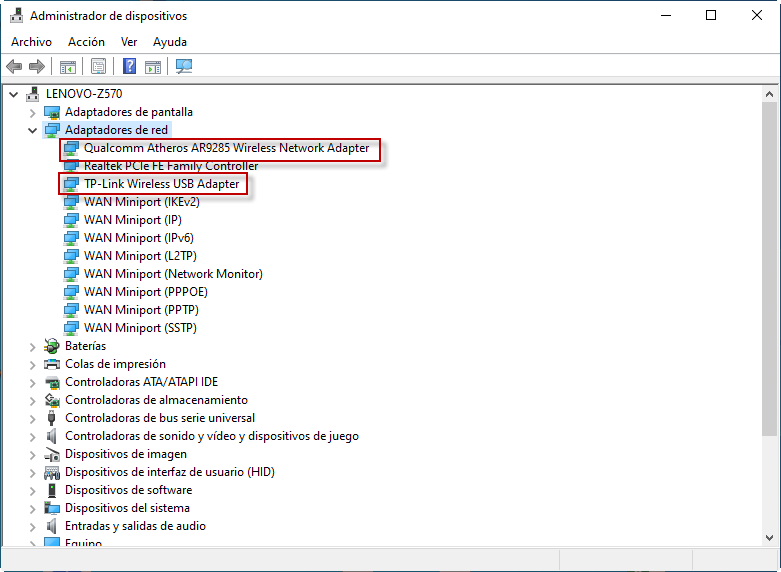
A continuación, pulsamos en Adaptadores de red. Así, si tenemos conectado el adaptador USB que hemos comprado, veréis como tenéis dos tarjetas de red Wi-Fi disponibles.
Cómo podemos conectarnos en Windows con dos bandas Wi-Fi a la vez
Antes de proceder, comentar que el sistema operativo que vamos a utilizar es Windows 10. Normalmente si habéis comprado una adaptador Wi-Fi USB que os ofrece más velocidad lo tendréis puesto, y además, configurado para que se conecte automáticamente. En estos casos, si hacemos doble clic en el icono del Wi-Fi de la barra de tareas veremos algo parecido a esto.

En el recuadro rojo podremos elegir trabajar con los distintos adaptadores Wi-Fi. Como no puedo ver el nombre de mi red Wi-Fi de 5 GHz, he deducido que Wi-Fi se refiere a la tarjeta interna de mi portátil. También se observa que la red Wi-Fi de 2.4 GHz no está conectada. En cambio, si lo despliego a Wi-Fi 2 veo más redes disponibles incluida la mía de 5 GHz que ya veo que se ha conectado automáticamente como yo le tenía asignado.
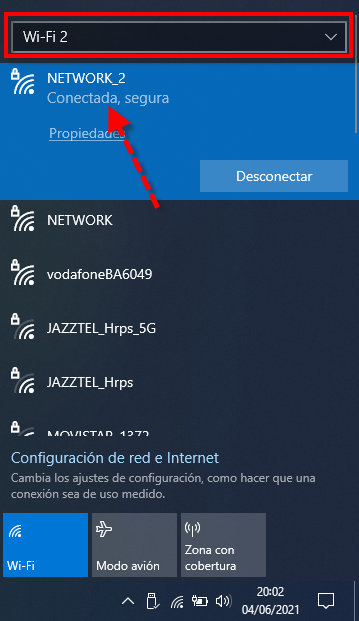
Por lo tanto, como ya estamos conectados a la red de 5 GHz, nos queda la de 2.4 GHz por conectar. Entonces lo que vamos a hacer es volver a Wi-Fi y pulsar el botón de Conectar. Aquí ya se puede apreciar que se ha conectado.
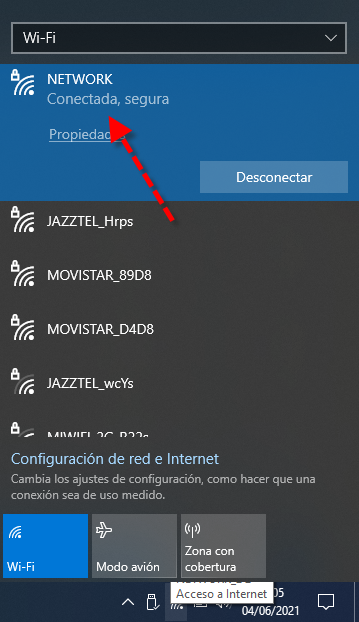
Con esto ya estaríamos conectados con cada adaptador a cada banda, ahora vamos a comprobarlo.
Cómo comprobar que estamos conectados a dos bandas Wi-Fi
Si queremos verificar que estamos conectados a Windows con dos bandas Wi-Fi tenemos dos alternativas.
- Desde el propio Windows.
- En el apartado de redes inalámbricas del router.
Para realizar las comprobaciones en Windows, vamos a Menú de inicio y tocamos sobre el icono del engranaje de la izquierda de Configuración. También otra posibilidad es teclear configuración y pulsar en enter.
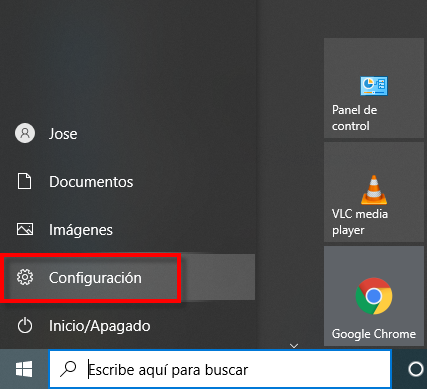
El siguiente paso que vamos a seguir es hacer doble clic en el acceso directo de Red e Internet.
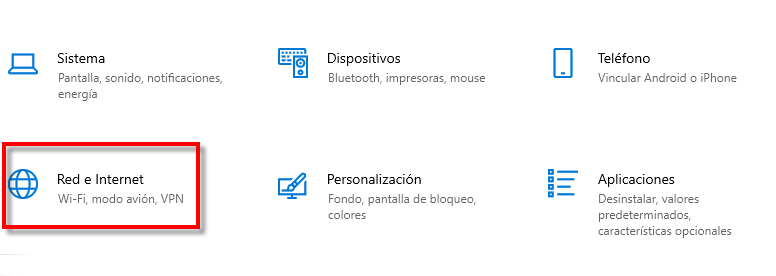
Seguidamente, en el lateral izquierdo seleccionamos el apartado Wi-Fi. A la derecha podéis observar que están las dos redes Wi-Fi a los que nos hemos conectado.
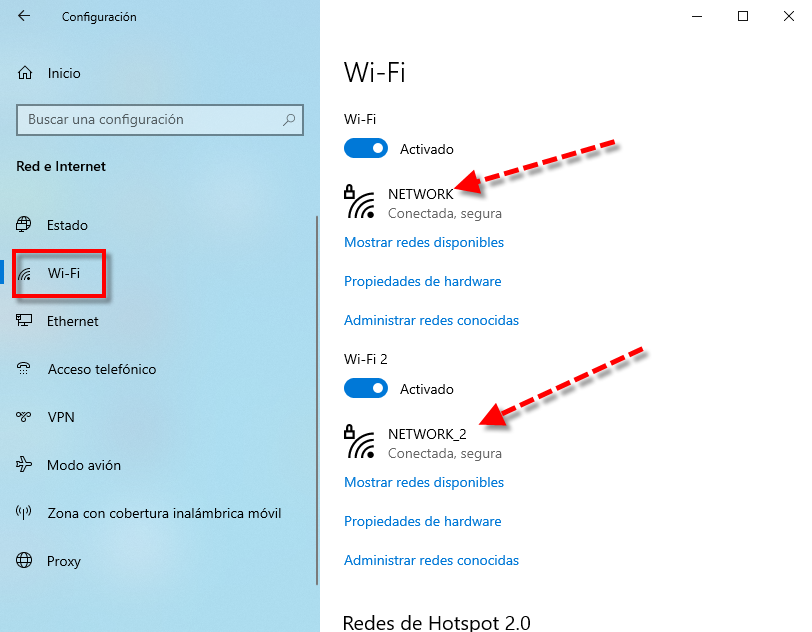
Por otra parte, si queremos comprobar que tenemos ambas bandas operativas a la vez en el router abriremos nuestro navegador de Internet. En la barra de direcciones ponemos la IP del router o puerta de enlace predeterminada. A continuación, introduciremos la contraseña del router y el usuario si es necesario. Seguidamente buscaremos el apartado Wi-Fi donde aparecen los dispositivos conectados. En mi caso estos son los que estaban conectados:
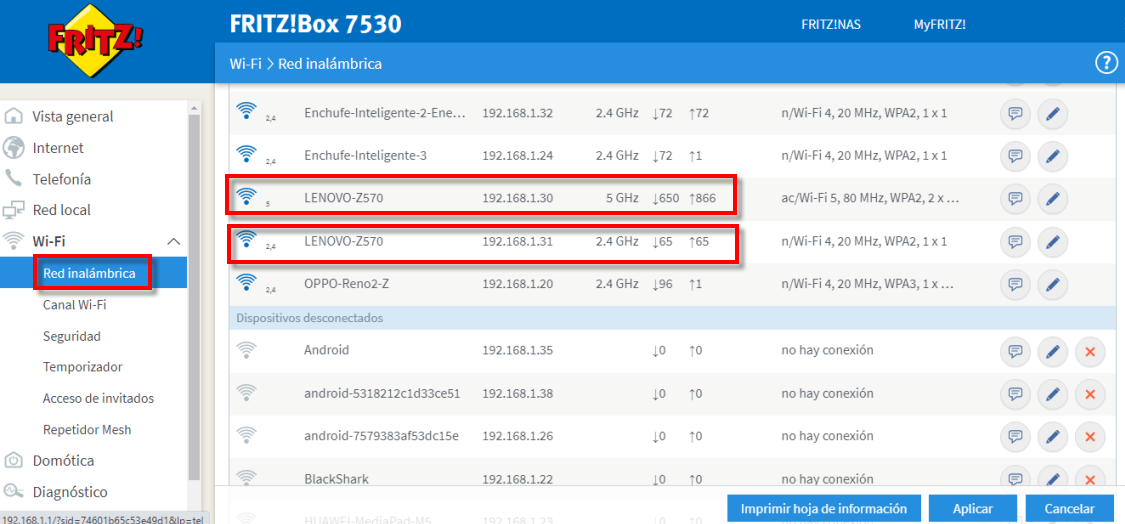
En los recuadros rojos podéis ver como uno adaptador Wi-Fi está conectado a la red de 5 GHz y otro a la de 2.4 GHz. Además, también se pueden apreciar la velocidad a la que están conectados. Por lo tanto, lo hemos podido verificar tanto en el router como en Windows 10.
¿Mejora Windows con dos bandas Wi-Fi a la vez?
La mejor forma de averiguarlo es realizando test de velocidad. Para que se vean las diferencias vamos a hacer las pruebas de esta forma:
- A un par de metros del router y a unos 12 metros en los que se deben atravesar varias paredes.
- Se hará conectado a Windows con dos bandas Wi-Fi o sólo con la de 5 GHz.
Estos son los resultados conectados con las dos bandas y cerca del router:

Aquí tenéis los de conectados sólo a la banda de 5 GHz y cerca del router:

Como se puede apreciar cerca del router no hay diferencias de velocidad significativas.
Ahora vamos conectados con dos bandas Wi-Fi a la vez lejos del router:

Para finalizar los resultados con únicamente la banda de 5 GHz lejos del router:

Al igual que en el caso anterior los resultados han sido muy similares. La razón por la que sucede esto es porque Windows sólo permite usar una tarjeta de Red Wi-FI para salir a Internet y no suma la velocidad en ningún momento. No obstante, hay una situación bastante común en que nos puede beneficiar tenerlo configurado así.
Razón para tener configurado en Windows las dos bandas Wi-Fi a la vez
Las redes Wi-Fi a 5 GHz, si bien nos proporcionan mayor velocidad, con la distancia pierden mucha cobertura. En cambio, las redes Wi-Fi a 2.4 GHz tienen menor velocidad, pero un mayor alcance y cobertura. Por lo tanto, puede darse el caso de que en algunas zonas de nuestro hogar tengamos puntos ciegos de cobertura. Una buena razón para hacerlo sería con un portátil con el que vamos a trabajar en diferentes estancias, así nos aseguramos tener siempre conexión.
Una prueba que realicé para comprobarlo fue apagar la red Wi-Fi de 5GHz de mi router de golpe. Como se puede observar, sólo quedo conectado el adaptador de red Wi-Fi interno que opera en la banda de 2.4 GHz.
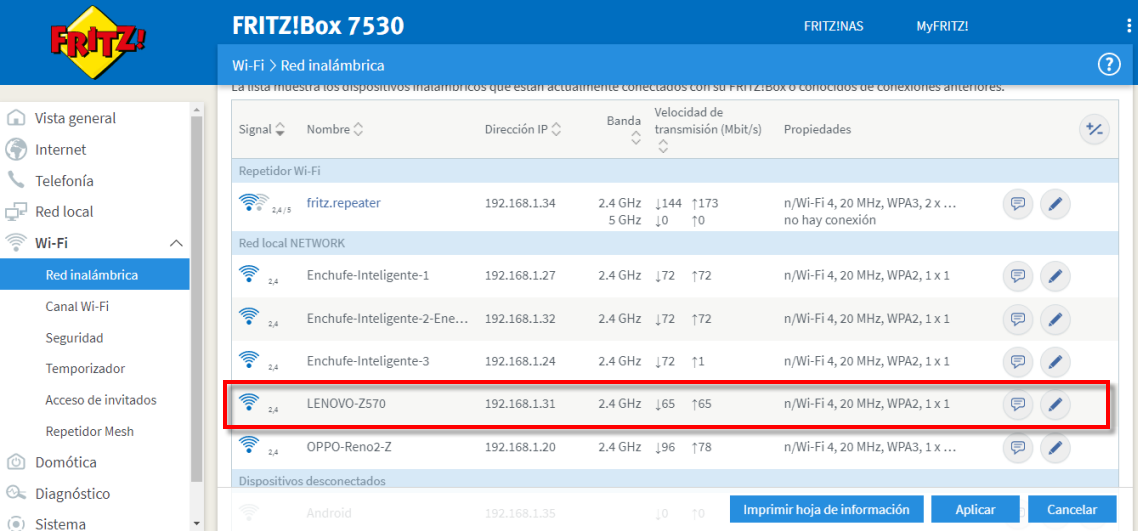
Por último, como consecuencia de que tenía Windows con dos bandas Wi-Fi a la vez no experimenté ningún fallo ni cortes en mi conexión. Instantáneamente empezó a trabajar en la banda de 2.4 GHz y pude seguir navegando y realizando mis tareas con total normalidad, Windows detecta automáticamente que una red WiFi se ha desconectado, y automáticamente elegirá la otra red WiFi a la que nos hemos conectado.
El artículo ¿Puedo conectarme en Windows con dos bandas Wi-Fi a la vez? se publicó en RedesZone.
Powered by WPeMatico



